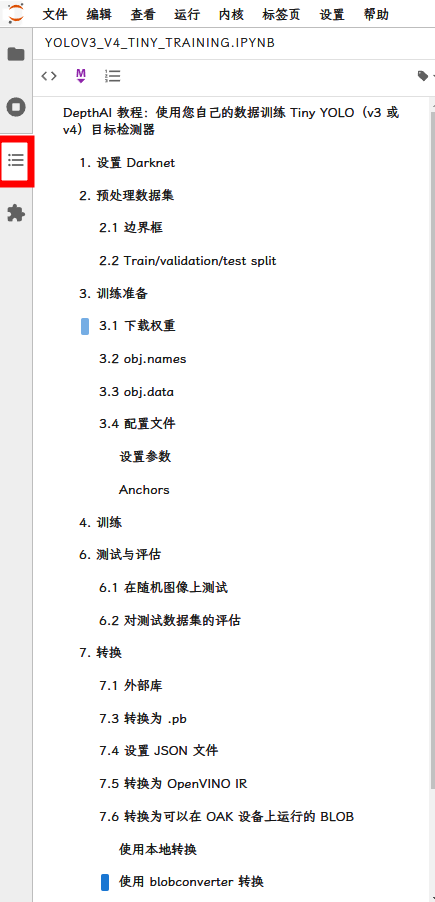从零学习使用Docker训练Yolov3/Yolov4

注:本教程可用于所有OAK产品
准备数据集
对于 Yolo 我们需要特定的格式。对于每个图像,我们需要一个同名的 txt 文件。每个 txt 包含每个边界框的一行:
<object-class> <x_center> <y_center> <width> <height>,
其中 :
<object-class>是对象类别的 ID,范围从 0 到 (num_of_classes – 1),<x_center>和<y_center>是边界框中心的 x 和 y 坐标,<width>和<height>是边界框的宽度和高度,坐标使用图像的宽度和高度进行归一化。
大家可以通过网上教程将自己手上的数据集转化为 yolo 格式。
训练
准备环境
可根据官网教程安装 Docker
拉取环境镜像
docker pull richardarducam/depthai_train_yolo启动容器
docker run --name oak_yolov3_v4_train -p 8888:8888 -v <yourdatasetpath>:/content/dataset richardarducam/depthai_train_yolo之后使用浏览器 打开 http://127.0.0.1:8888 或者 http://0.0.0.0:8888
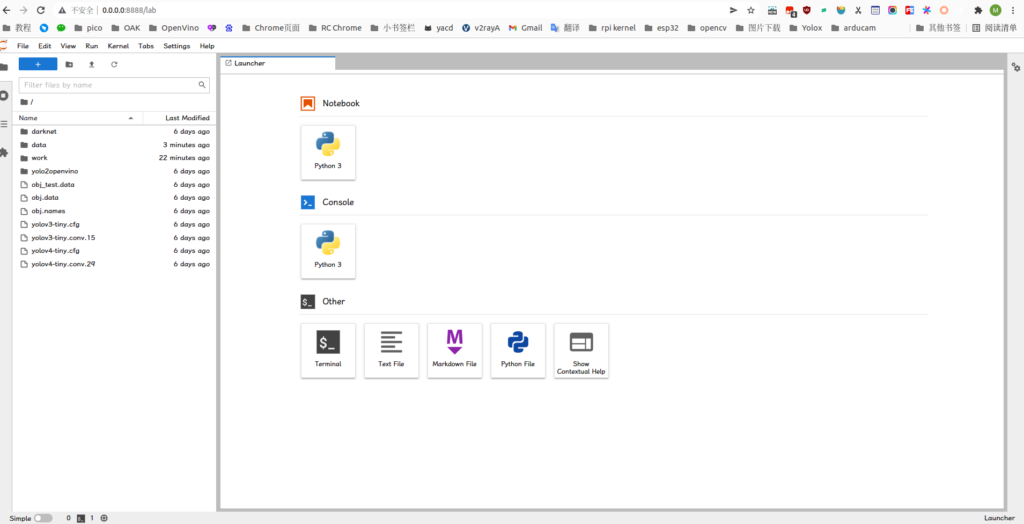
进入后可以通过 Setting -> Language -> Chinese将界面切换为中文
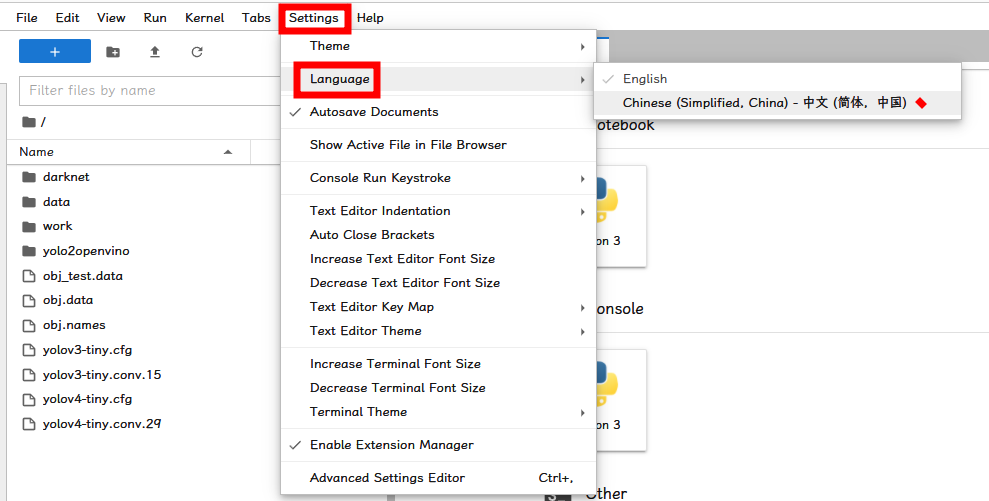
打开 notebook
双击打开 /work/YoloV3_V4_tiny_train.ipynb依据提示操作即可
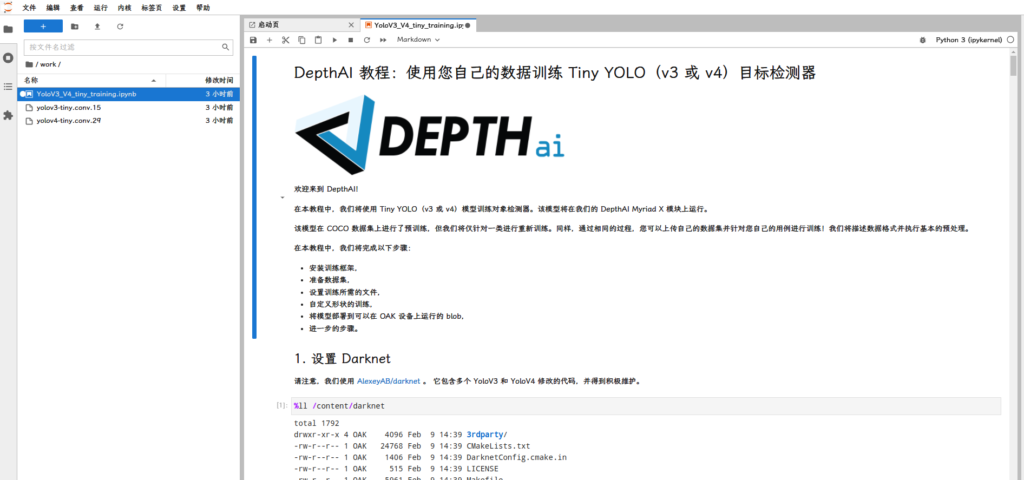
侧边栏可以查看目录